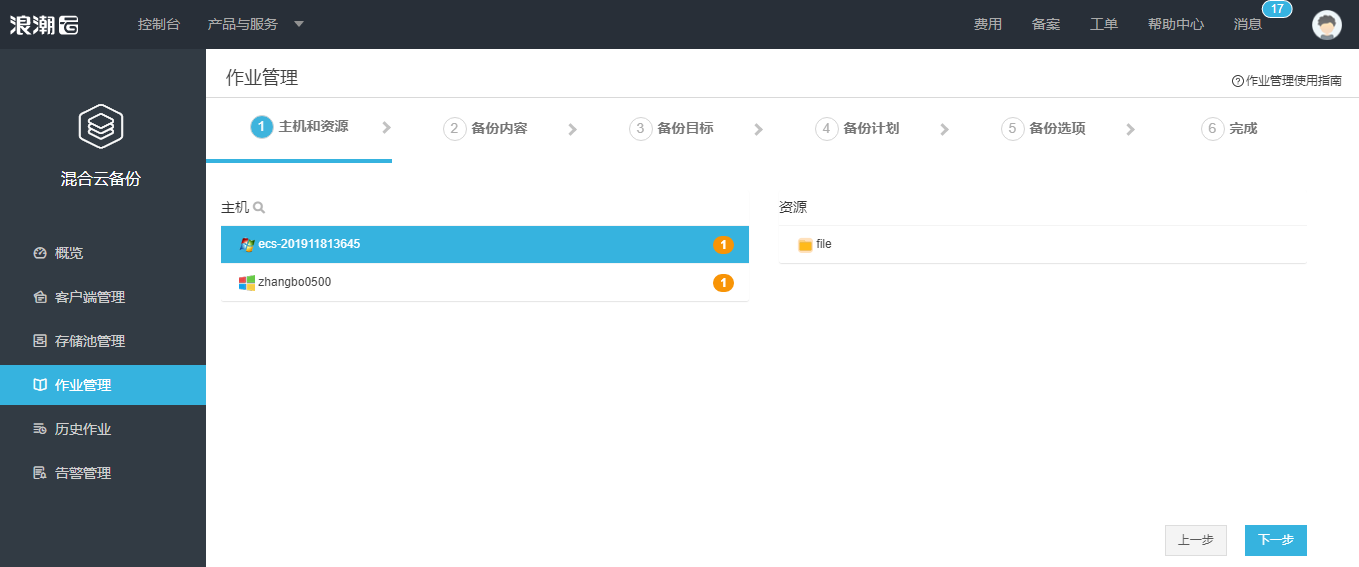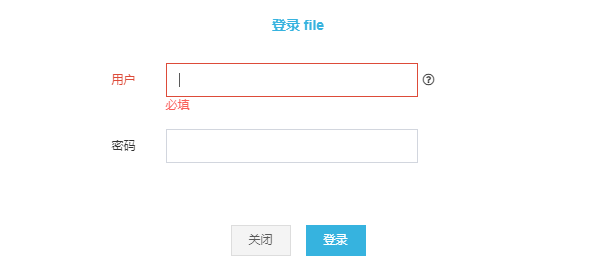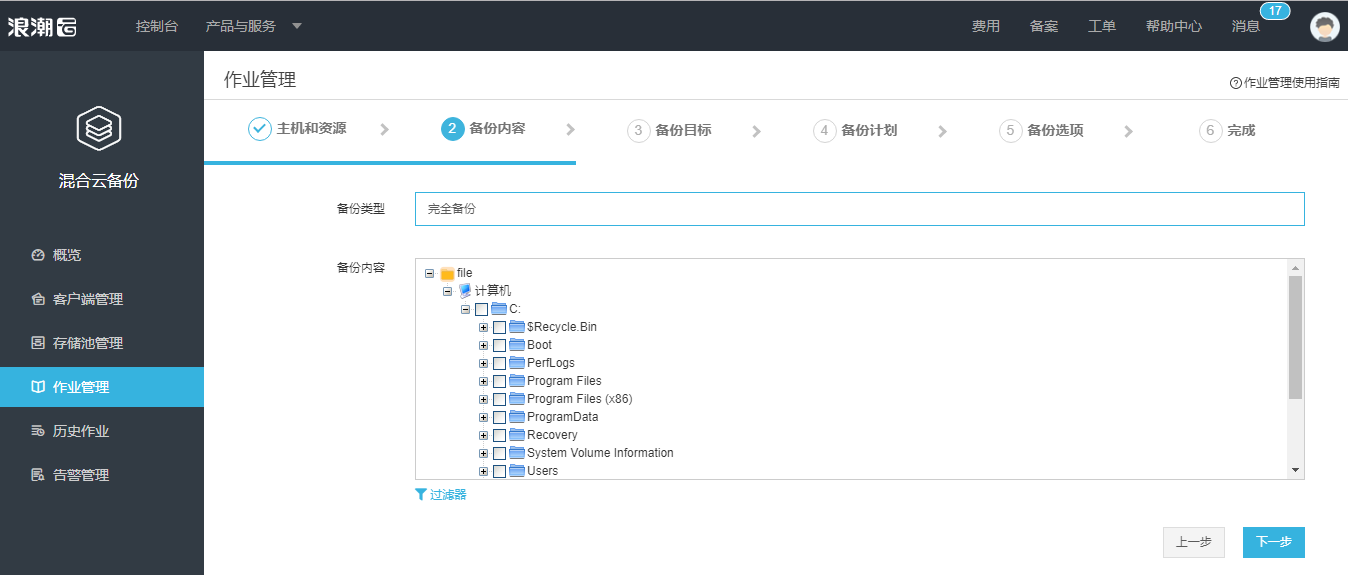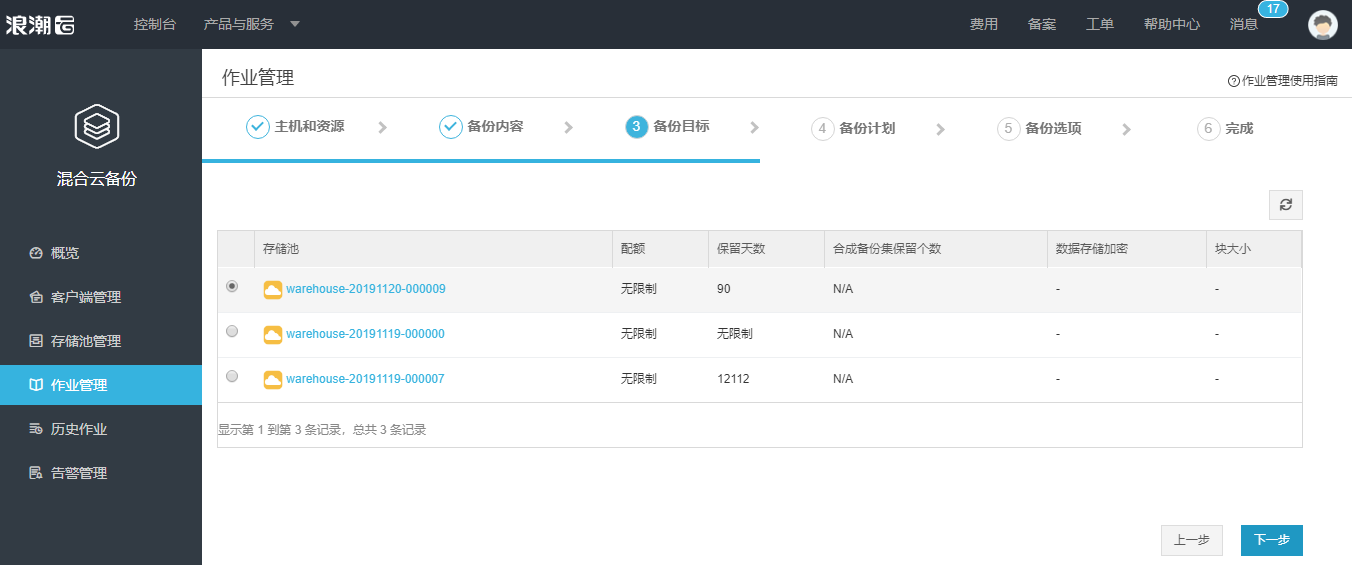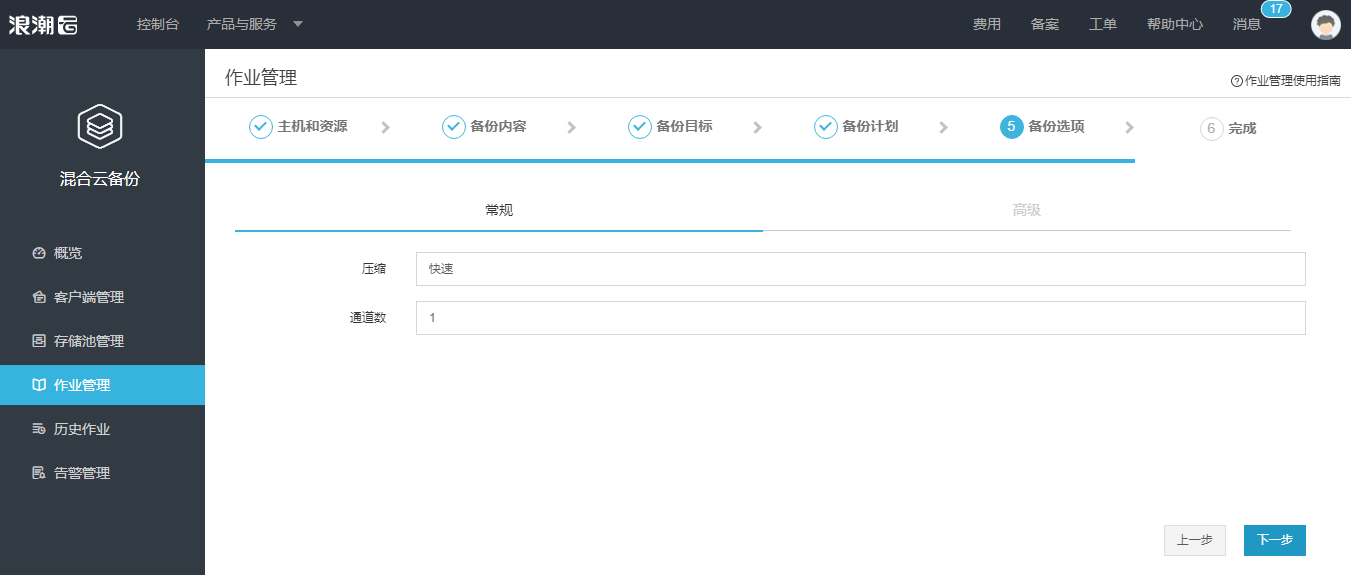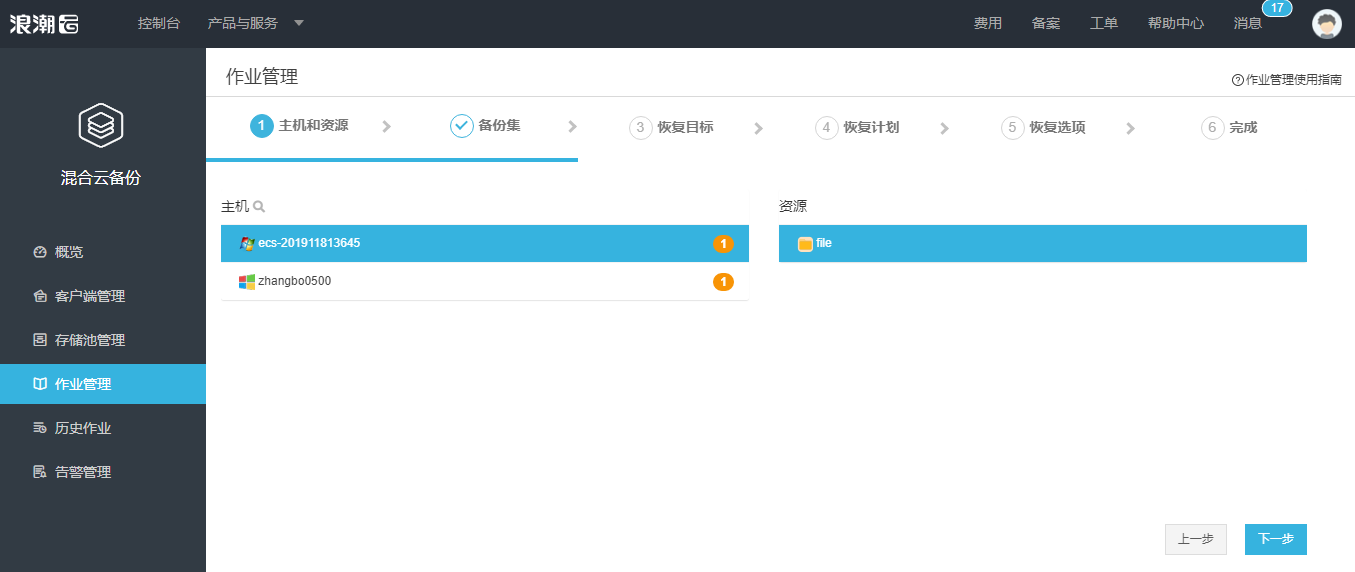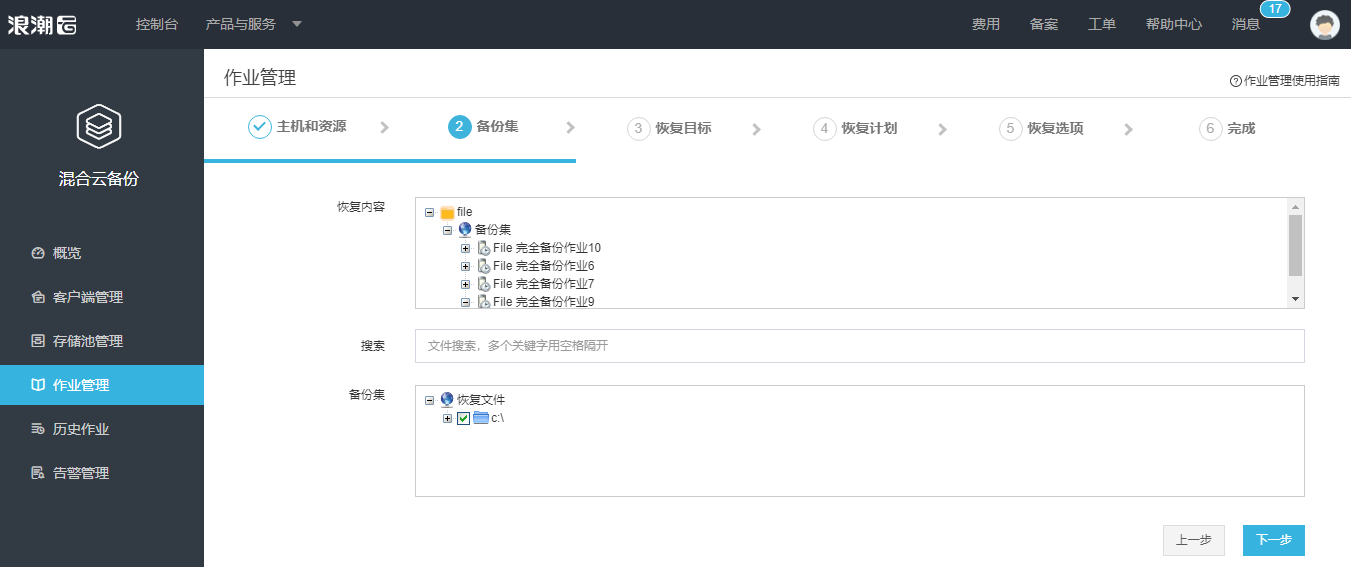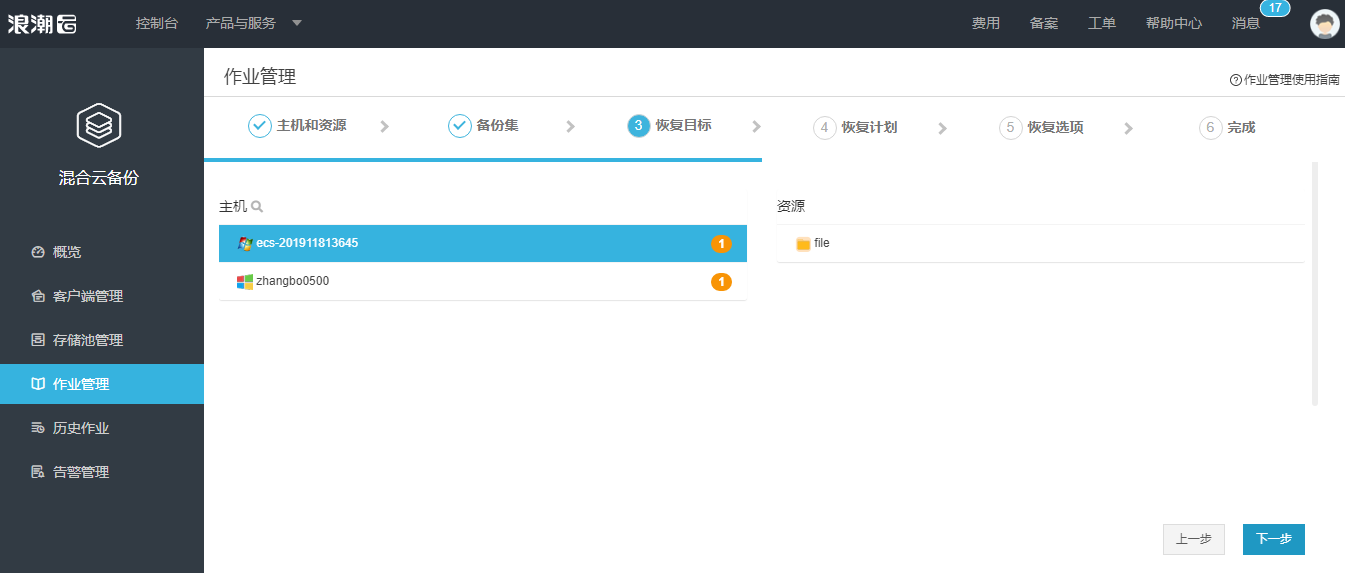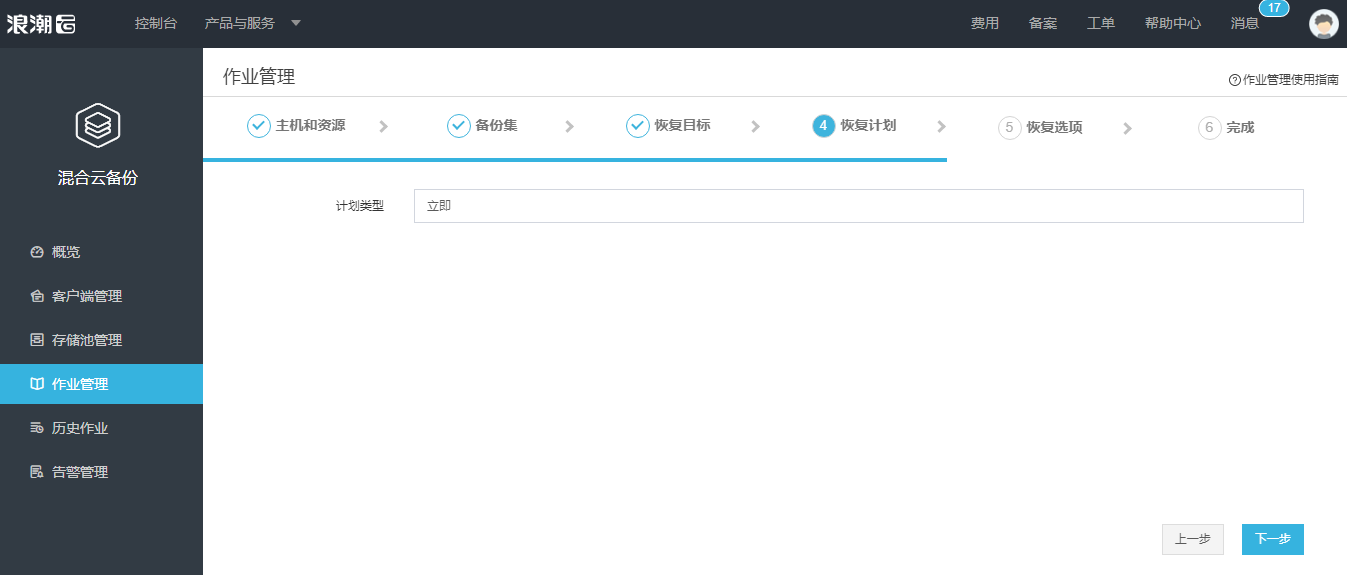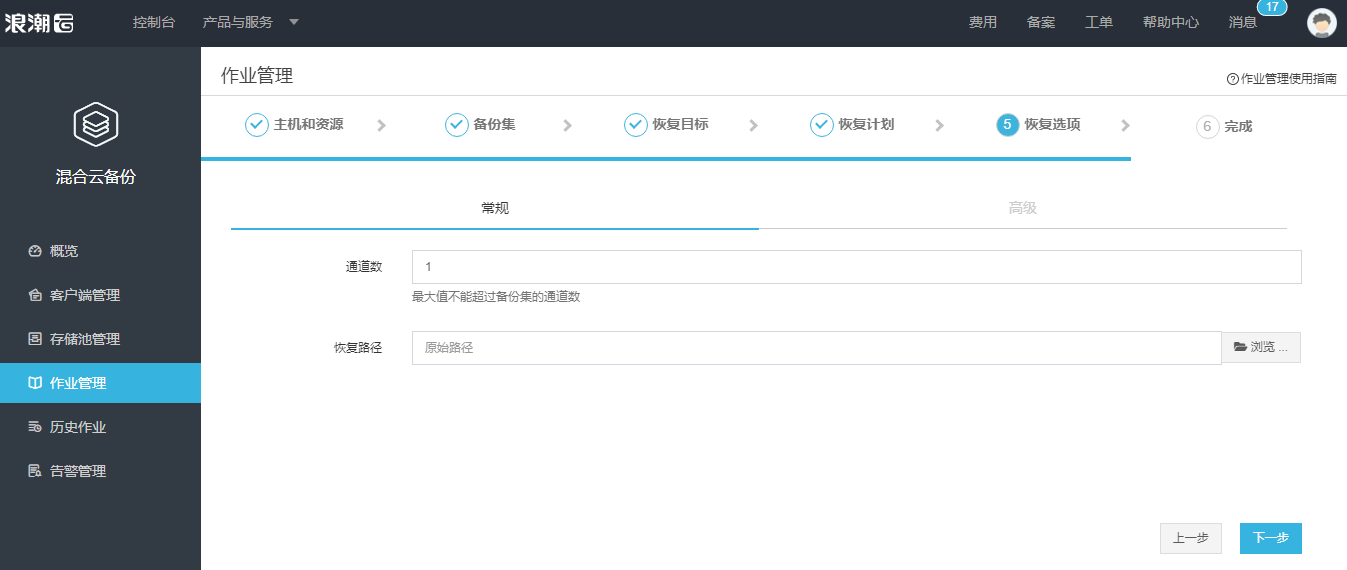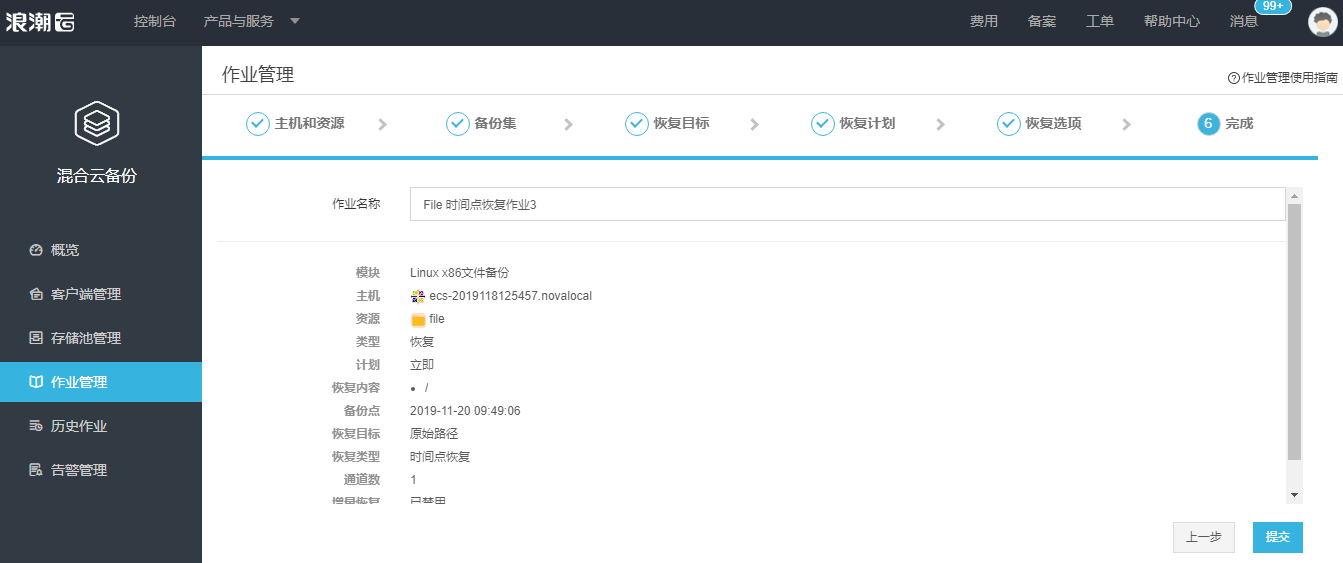快速入门
开通混合云备份服务
前提条件
在使用浪潮云混合云备份(优备)服务之前,请确保您已经注册了浪潮云账号并完成实名认证,且已订购了对象存储服务。如果您还没有创建浪潮云账号,系统会在您开通混合云备份(优备)时提示您以上操作。
操作步骤
登录浪潮云控制台。
点击“产品与服务”选择“混合云备份(优备)HBR”,进入混合云备份(优备)管理页面。
在混合云备份(优备)管理页面中,单击立即开通。
开通服务后,您就可以直接进入混合云备份(优备)控制台界面。
您也可以单击位于官网首页左上角的“控制台”,进入浪潮云管理控制台首页,然后单击下方“我的资源”里的混合云备份(优备)HBR进入HBR管理控制台界面。
创建客户端
开通浪潮云HBR服务后,您需要首先创建客户端来进行备份/恢复作业。
操作步骤
登录混合云备份(优备)控制台。
单击左侧客户端管理菜单,点击上方的创建客户端按钮,打开创建客户端对话框。
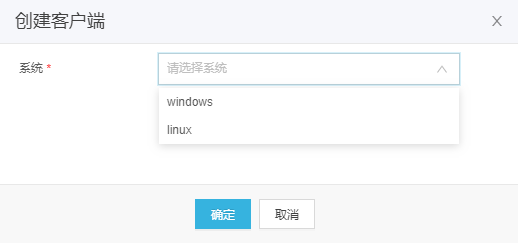
- 当需要备份的客户端是Windows系统,请选择Windows系统,点击确定下载客户端安装包。
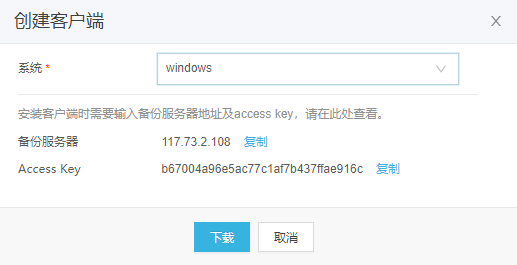
- 当需要备份的客户端是Linux系统,请选择Linux系统,选择模块(文件),按照提示,复制命令在目标机器的终端中运行。点击确定后进行客户端下载及安装。

- 下载成功后,在本地需要备份的服务器上进行安装,按照导航选择安装,完成后提示安装成功。
安装Windows客户端时需要输入备份服务器地址及access key,请在创建客户端处查看。
安装Linux客户端时按提示复制命令执行即可自动下载安装。
客户端安装成功后,点击客户端管理页面的刷新按钮,安装成功后的客户端会出现在客户端列表页。
创建客户端成功后,请点击客户单列表右侧的激活按钮激活资源,激活资源后即可进行后续作业。
添加存储池
操作步骤
登录混合云备份(优备)控制台。
单击左侧存储池管理菜单,点击上方的添加存储池按钮,打开添加存储池对话框。
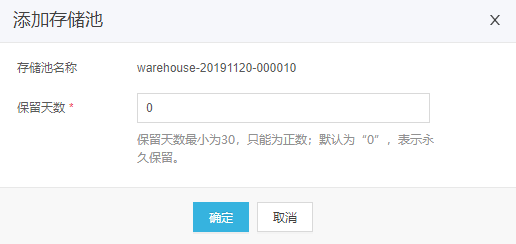
- 保留天数:默认为0表示永久保留,可修改。修改规则:最小为30,只能为正数。
创建备份作业
前提条件
在创建备份作业之前,请确保您已经完成创建客户端及添加存储池。
操作步骤
登录混合云备份(优备)控制台。
单击左侧作业管理菜单,点击上方的备份按钮,打开备份作业导航,按步骤依次选择下一步,完成后会显示在作业列表。
1) 主机和资源:以下拉列表形式显示已成功添加客户端的全部主机(如Windows、Linux)和全部资源(如file),依次选择需要备份内容所在的主机和资源。
首次备份file资源时,需输入用户名、密码登录file,获取备份file的权限。
2) 备份内容:按需选择备份类型、备份内容。
备份类型:全部可选择项:1.完全备份;2.增量备份;3.差异备份(又名累积增量备份);
备份内容:显示备份客户端的数据源。备份类型为完全备份时,对所选的文件夹或文件进行完全备份;备份类型为增量备份时,选择完全备份作业为基准,根据完全备份作业所选的⽂件夹或⽂件进⾏增量备份;备份类型为差异备份时,选择完全备份作业为基准,根据完全备份作业所选的⽂件夹或⽂件进⾏差异备份。
过滤器:点击过滤器按钮,用户可根据需要对已选择备份的⽂件以包含、排除的模式进⾏过滤,注意过滤器在填写⽂件或⽬录时须使⽤绝对路径;“包含”选项仅在排除集⾥进行筛选而不是针对所选的备份集;且若“排除”的⽬录覆盖了“包含”的目录,则只会“排除”的⽬录⽽不是“包含”的⽬录。
3) 备份目标:选择存储池,数据将备份到所选择的存储池中。只有完全备份才需要设置备份⽬标,增量备份、差异备份的⽬标与所选的基准完全备份的⽬标⼀致。
4) 备份计划:按需选择备份计划时间策略。
全部可选择项:1.立即;2.一次;3.每小时;4.每天;5.每周;6.每月。选择其中一种时间计划。
一次:

每小时:

每天:

每周:

每月:

5) 备份选项:如无特殊需求选择默认设置即可。
在常规设置中可以设置是否选择压缩功能,默认为快速压缩选项;可根据网络情况设置通道数,起到流量控制的功能,通道数范围为1~255,默认为1。
6) 完成:显示备份作业的清单,设置作业名并检查作业信息是否有误,确认⽆误后点击提交按钮并返回作业列表页面,如需修改点击上一步按钮后,可退回上一步设置界面进行作业修改。
创建恢复作业
前提条件
在创建恢复作业之前,请确保您已经完成创建客户端及添加存储池,并已产生历史备份作业可用于恢复。
操作步骤
登录混合云备份(优备)控制台。
单击左侧作业管理菜单,点击上方的恢复按钮,打开恢复作业导航,按步骤依次选择下一步,完成后会显示在作业列表。
1) 主机和资源:以下拉列表形式显示已成功添加客户端的全部主机(如Windows、Linux)和全部资源(如file),依次选择需要恢复内容所在的主机和资源。
2) 备份集:按需选择恢复内容。
恢复内容:设置需要恢复的备份集时间点,增量和差异备份集的备份时间在基准的完全备份作业下。
搜索:对列出来的⽂件⽬录树,可使⽤搜索框进⼀步搜索出需要恢复的特定⽂件资源,搜索功能⽀持通配符(*[]?)搜索、模糊搜索。搜索框仅⽀持搜索⽂件⽽不会匹配⽬录,可⼀次性匹配多个规则。
备份集:显示选中的需要恢复的备份集时间点,或搜索出的需要恢复的备份文件。
3) 恢复目标:设置恢复⽬标,选择恢复的主机和资源。
4) 恢复计划:按需选择备份计划时间策略。
全部可选择项:1.立即;2.一次。选择其中一种时间计划。
5) 恢复选项:如无特殊需求选择默认设置即可。
在常规设置中可设置通道数,通道数最⼤值不能超过备份集的通道数。可勾选启⽤增量恢复,启⽤增量恢复将只恢复选中时间点的增量数据。可设置恢复路径为原始路径或⾃定义路径,⾃定义路径可⼿动输⼊或者点击浏览在弹出框中直接选择⽬标⽂件夹。
6) 完成:显示恢复作业的清单,设置作业名并检查作业信息是否有误,确认⽆误后点击提交按钮并返回作业列表页面,如需修改点击上一步按钮后,可退回上一步设置界面进行作业修改。